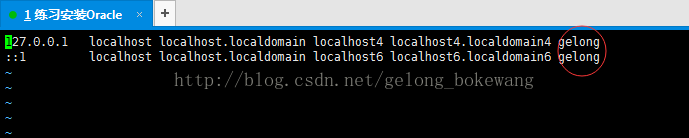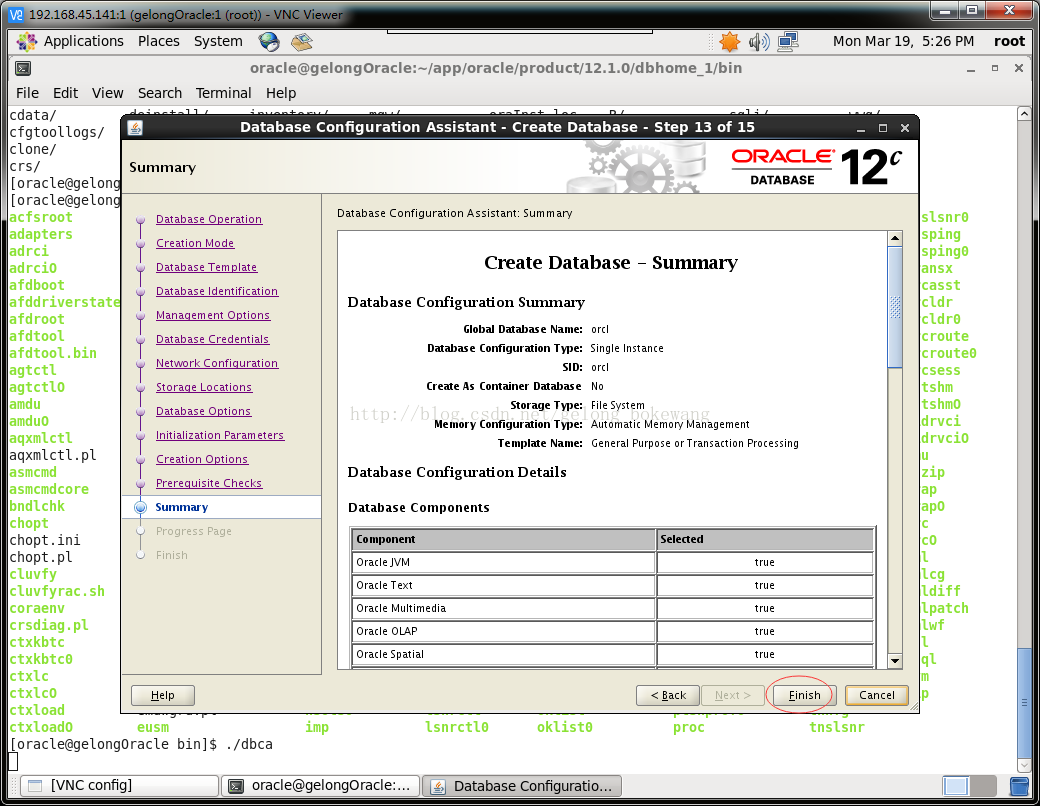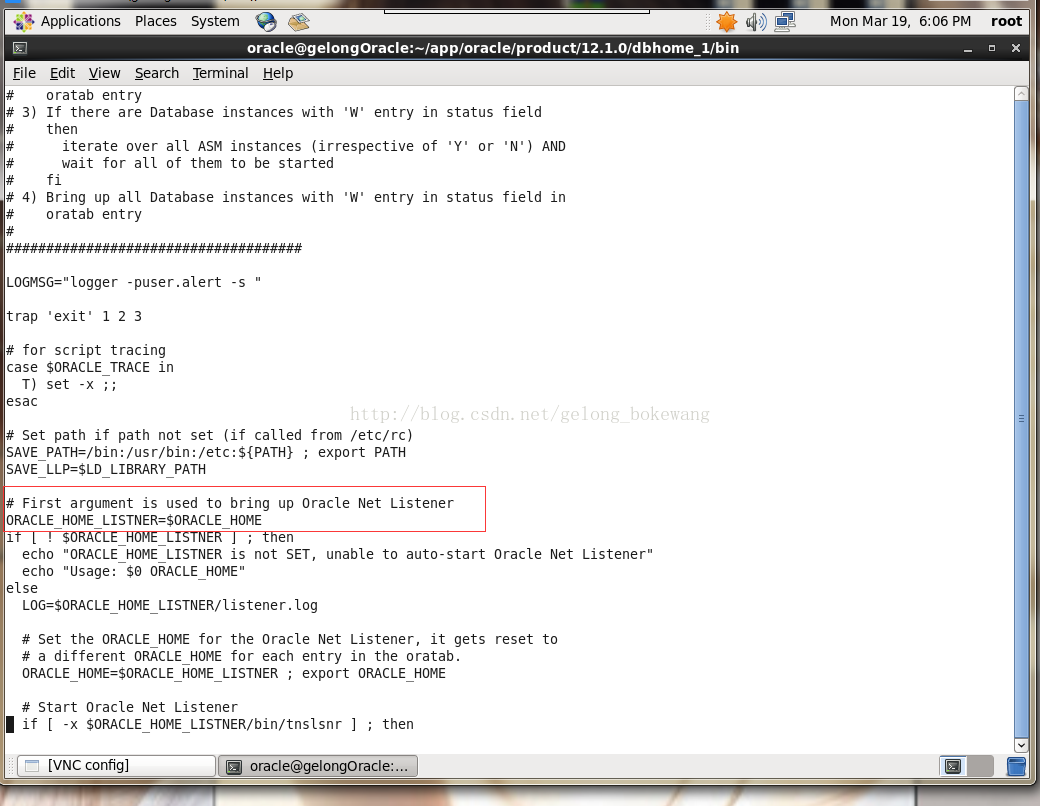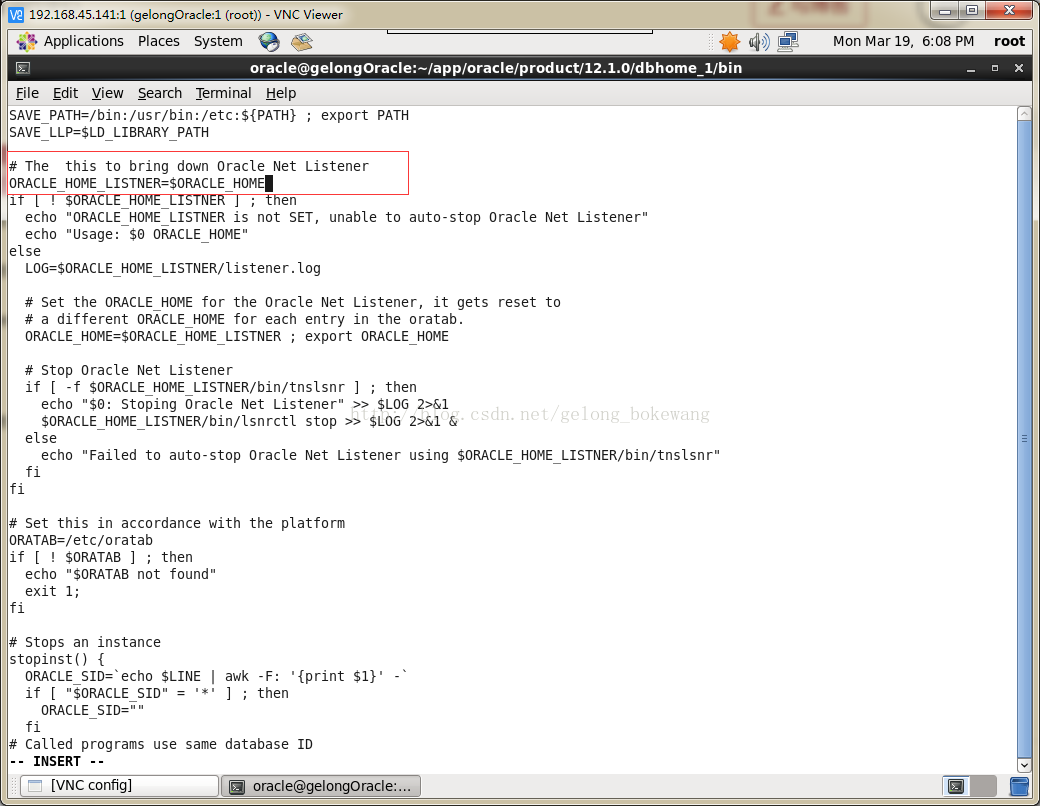·1、查询主机名称hostname
cat /etc/sysconfig/network
2、设置主机表
vi /etc/hosts
3、创建用户和组
groupadd oinstall
useradd -g oinstall oracle
passwd oracle
设置新的密码
切换用户oralce
su - oracle
4、创建文件夹并且修改 /stage 的权限
mkdir -p stage
chown -R oracle:oinstall /home/stage
5.安装unzip
yum install -y zip unzip
下载地址:https://www.oracle.com/index.html
linuxamd64_12102_database_1of2.zip
linuxamd64_12102_database_2of2.zip
unzip linuxamd64_12102_database_2of2.zip -d/home/stage/
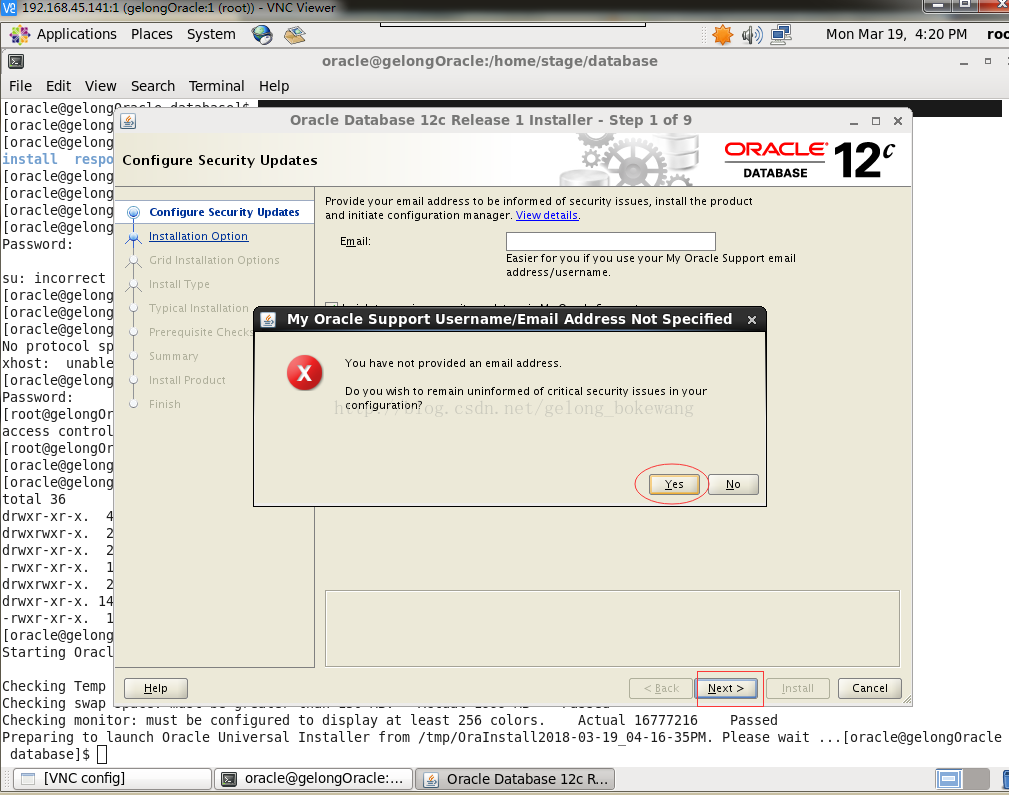

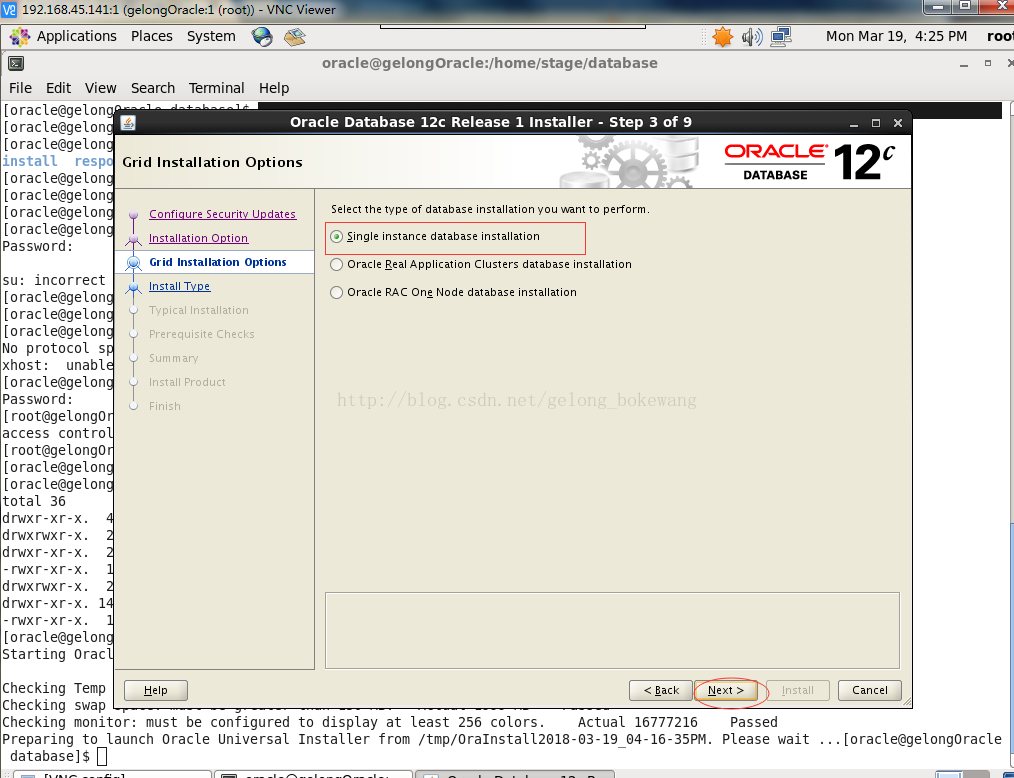
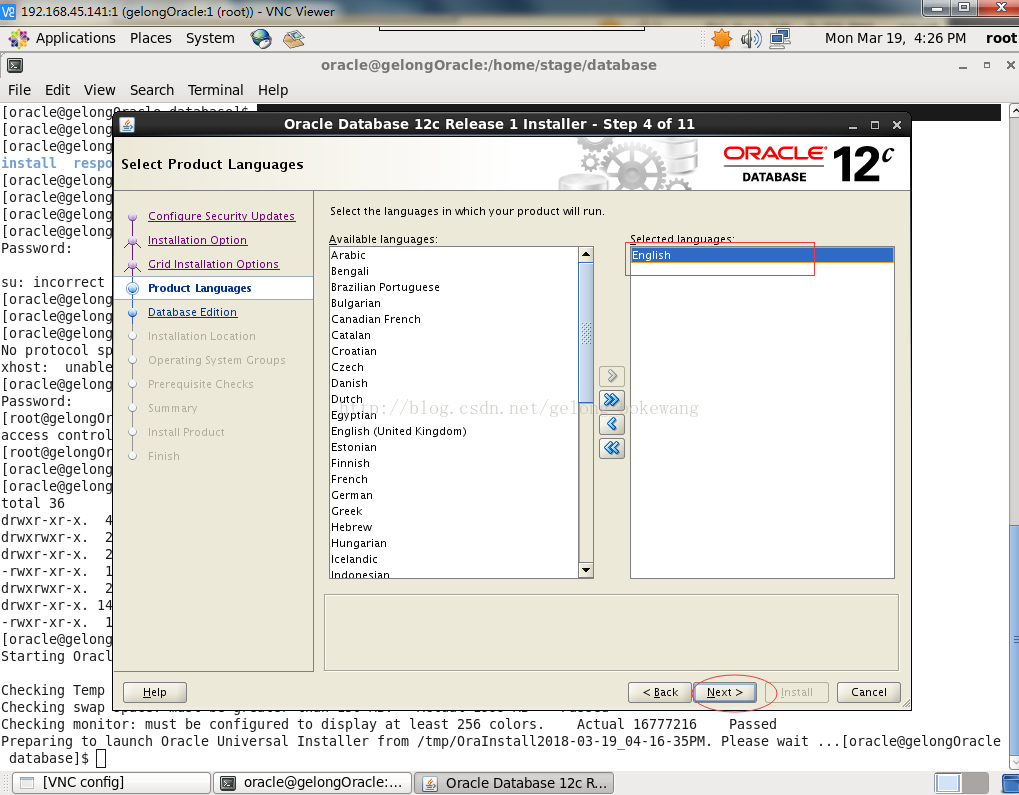
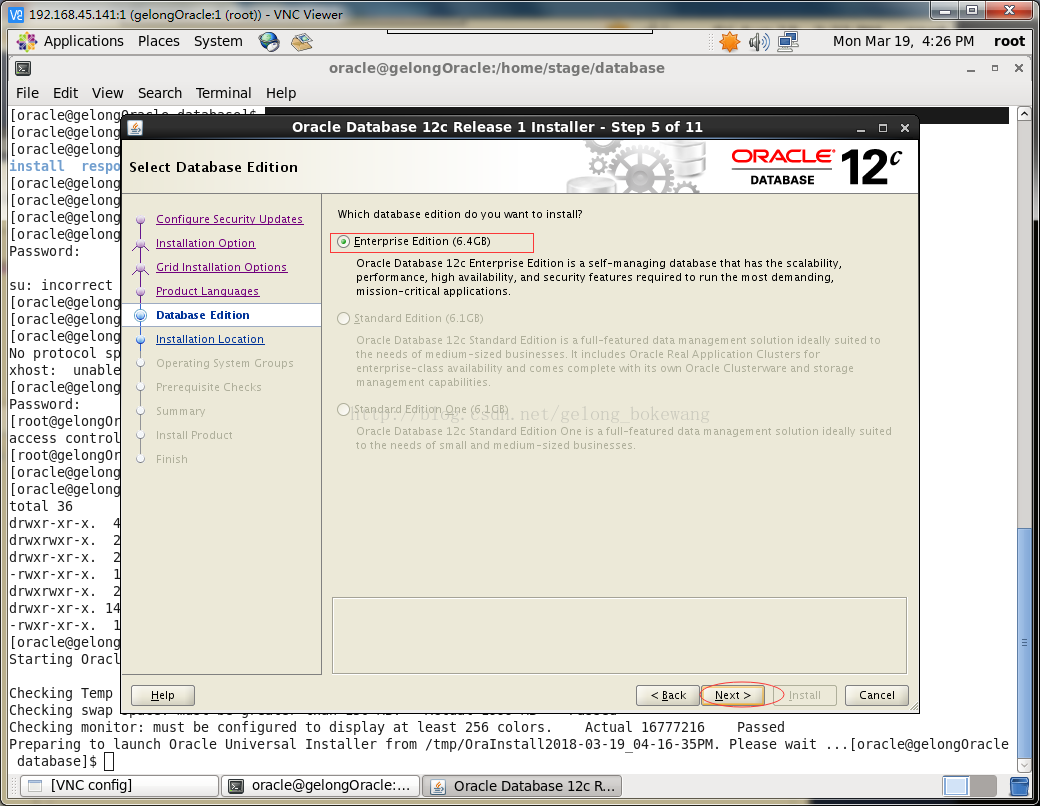
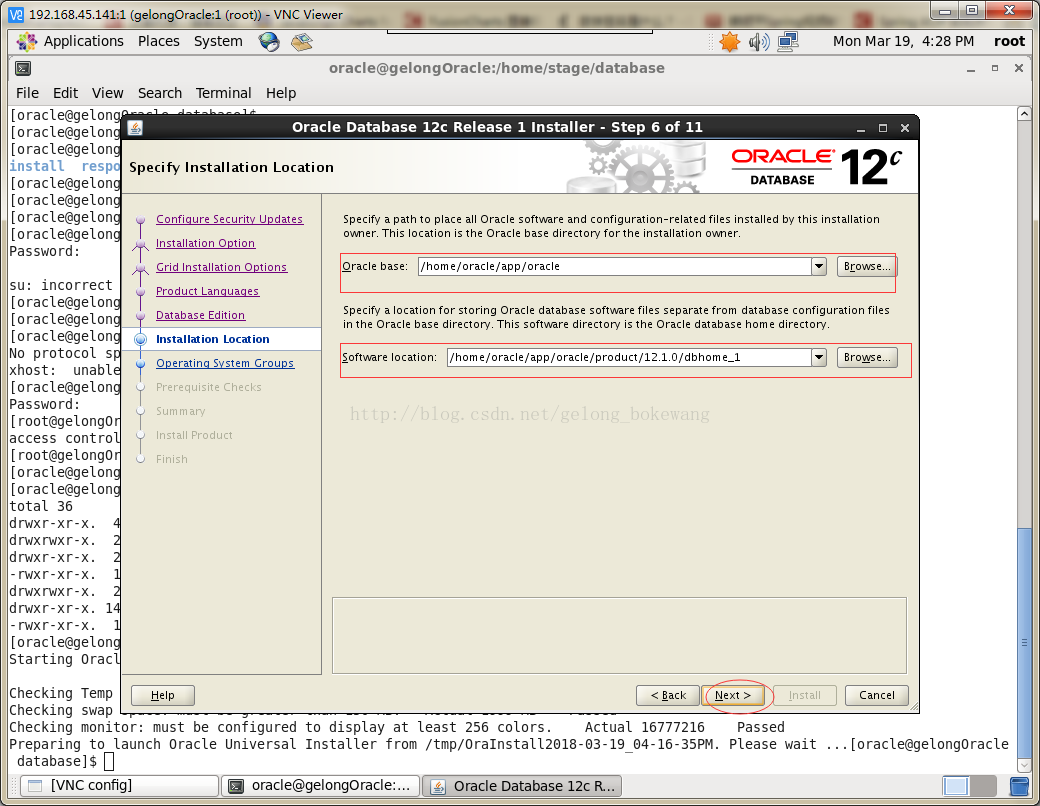
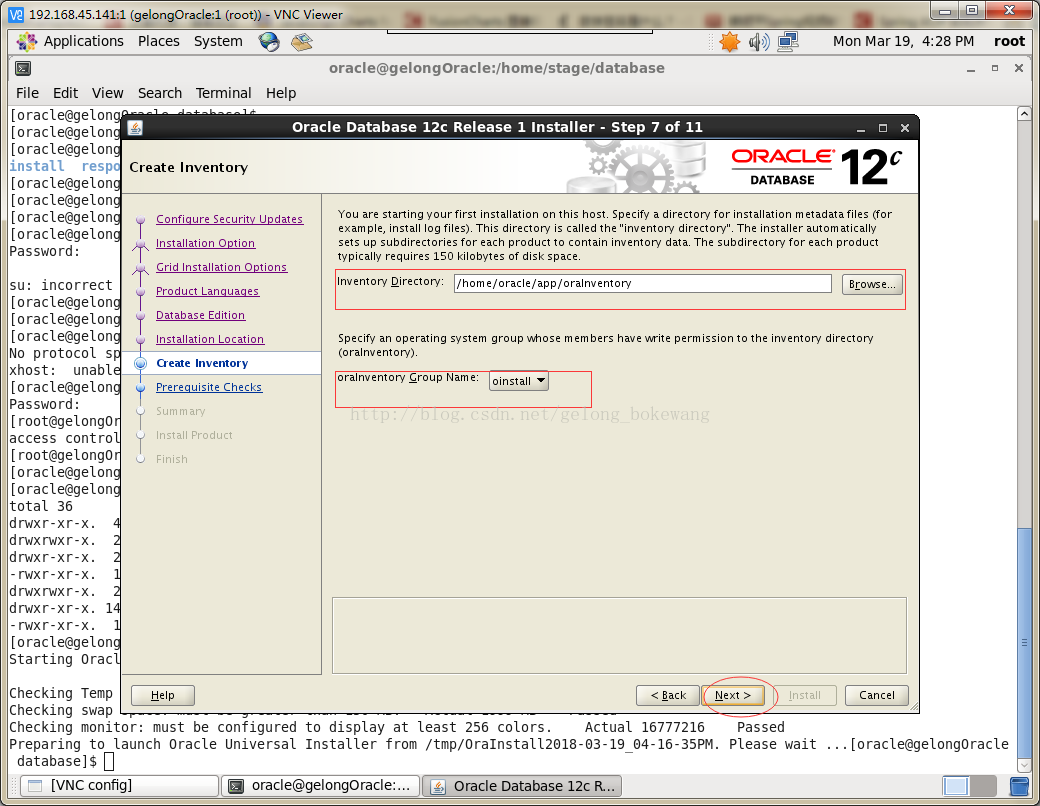

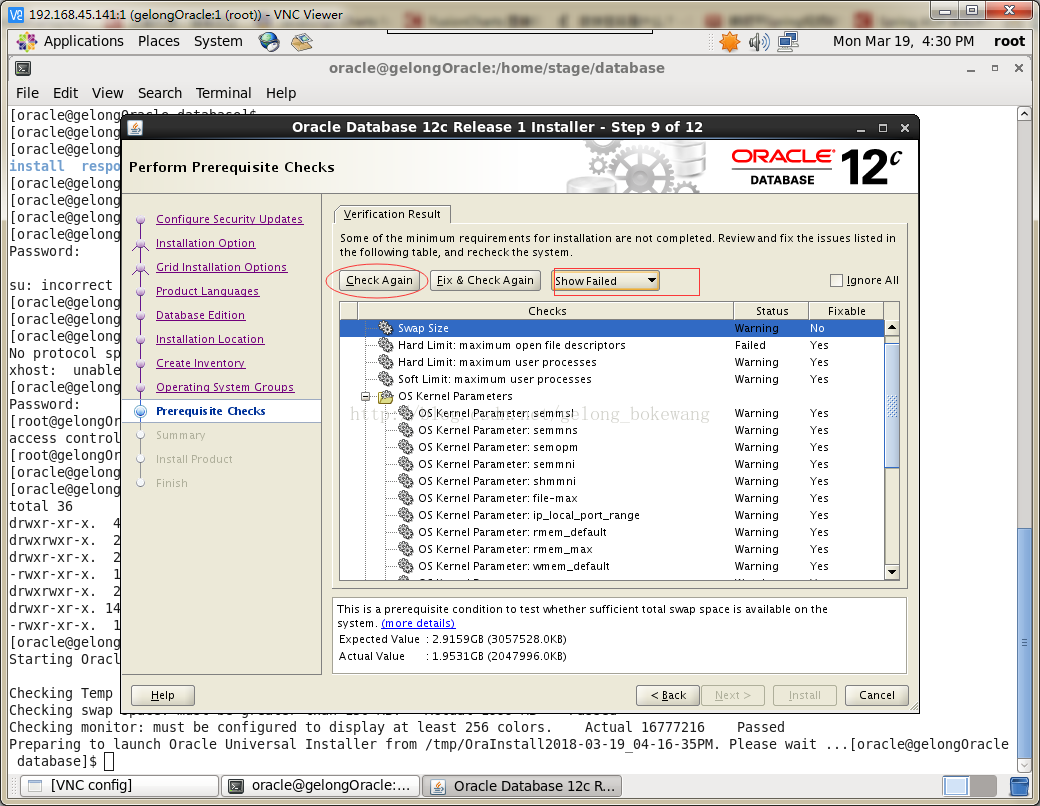

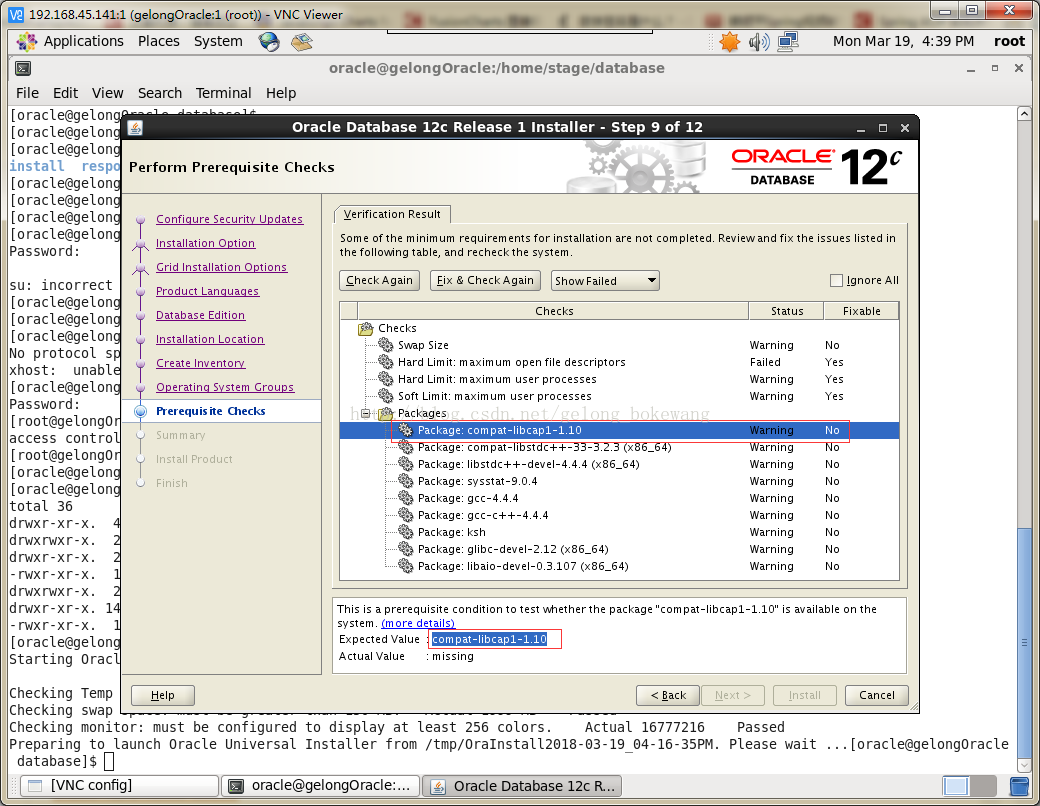
在/etc/sysctl.conf加入系统参数
fs.aio-max-nr = 1048576
fs.file-max = 6815744
kernel.shmall = 2097152
kernel.shmmax = 1987162112
kernel.shmmni = 4096
kernel.sem = 250 32000 100 128
net.ipv4.ip_local_port_range = 9000 65500
net.core.rmem_default = 262144
net.core.rmem_max = 4194304
net.core.wmem_default = 262144
net.core.wmem_max = 1048586
检查并运用新的数值
[root@centos6 ~]# sysctl -a
[root@centos6 ~]# sysctl -p
查看缺失配件安装 compat-libcap1-1.10
yum install compat-libcap1-1.10
yum install -y binutils.x86_64 compat-libcap1.x86_64 gcc.x86_64 gcc-c++.x86_64 glibc.i686 glibc.x86_64 \
glibc-devel.i686 glibc-devel.x86_64 ksh compat-libstdc++-33 libaio.i686 libaio.x86_64 libaio-devel.i686 libaio-devel.x86_64 \
libgcc.i686 libgcc.x86_64 libstdc++.i686 libstdc++.x86_64 libstdc++-devel.i686 libstdc++-devel.x86_64 libXi.i686 libXi.x86_64 \
libXtst.i686 libXtst.x86_64 make.x86_64 sysstat.x86_64
在 /etc/security/limits.conf 为 oracle 用户设置上限
oracle soft nproc 2047
oracle hard nproc 16384
oracle soft nofile 1024
oracle hard nofile 65536


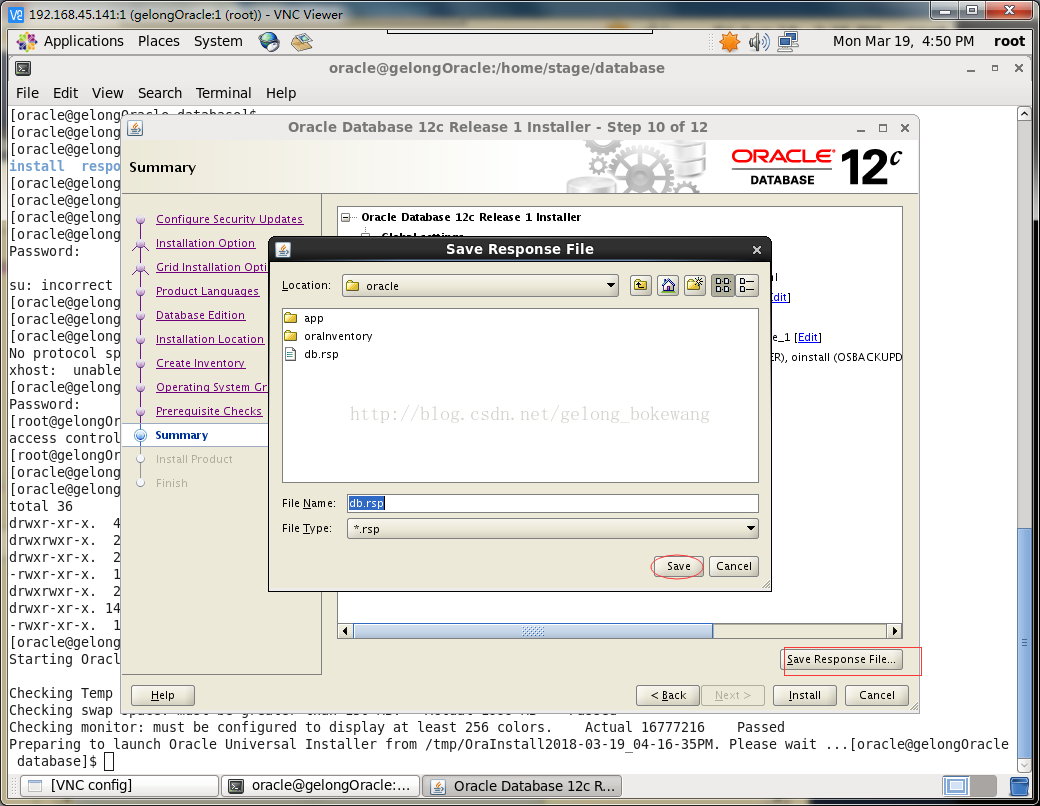
路径在图中
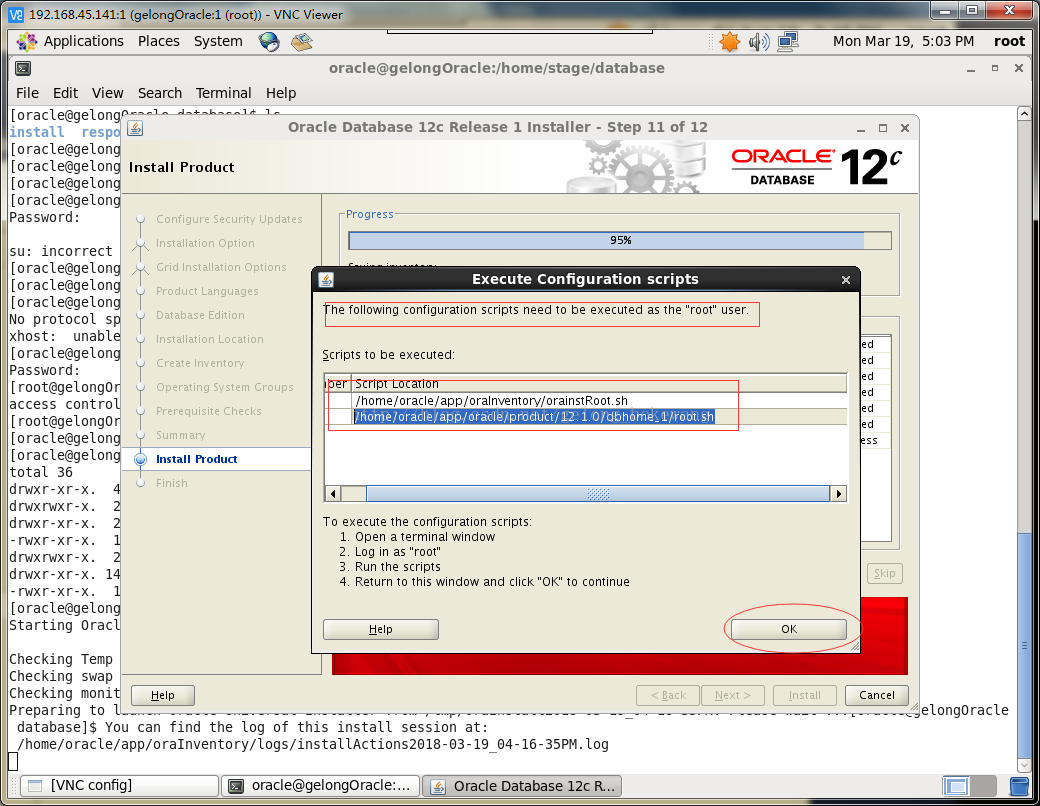
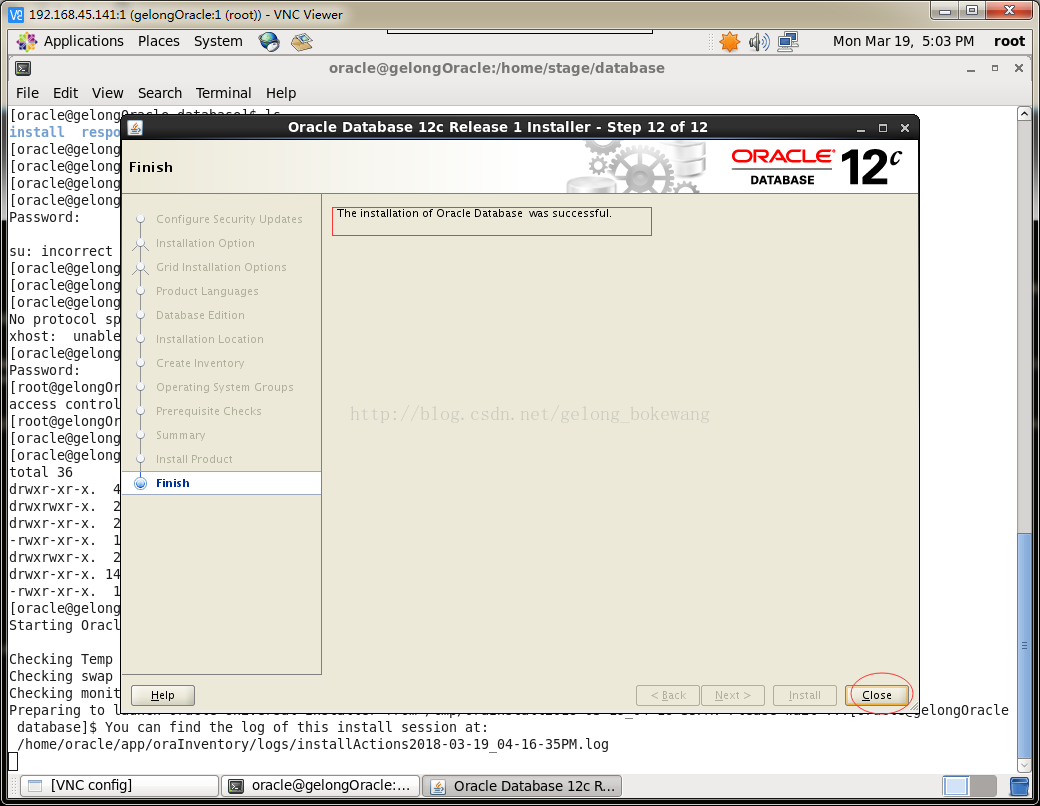
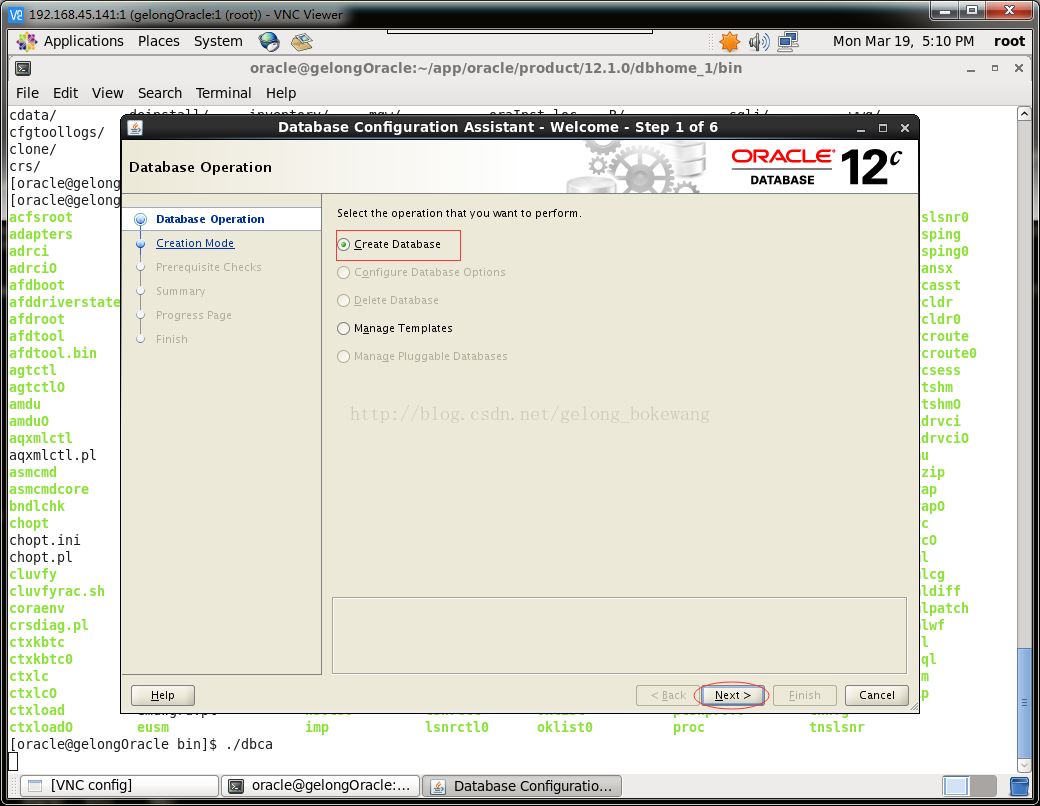
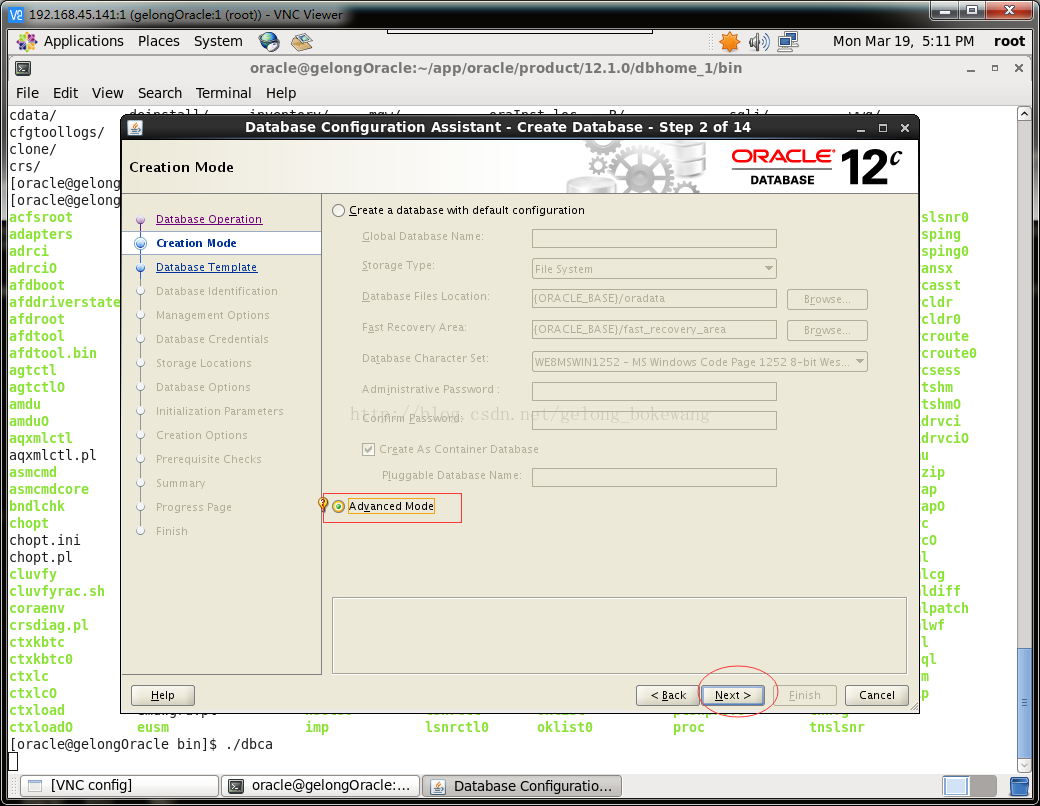


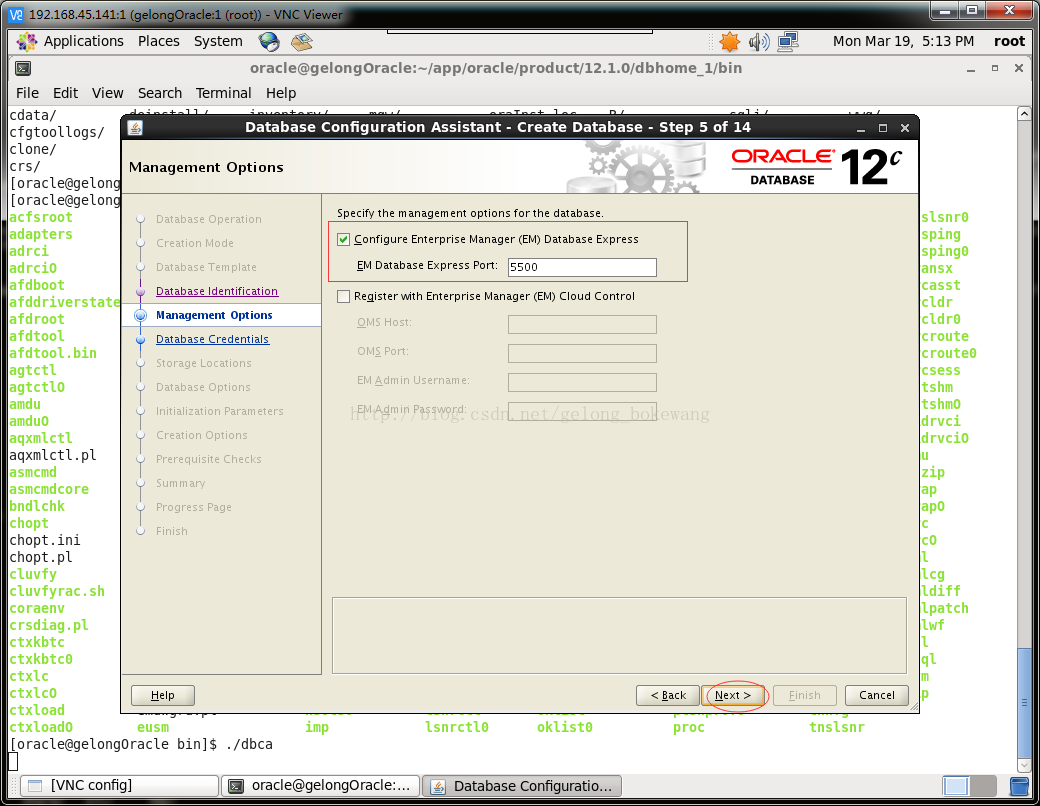
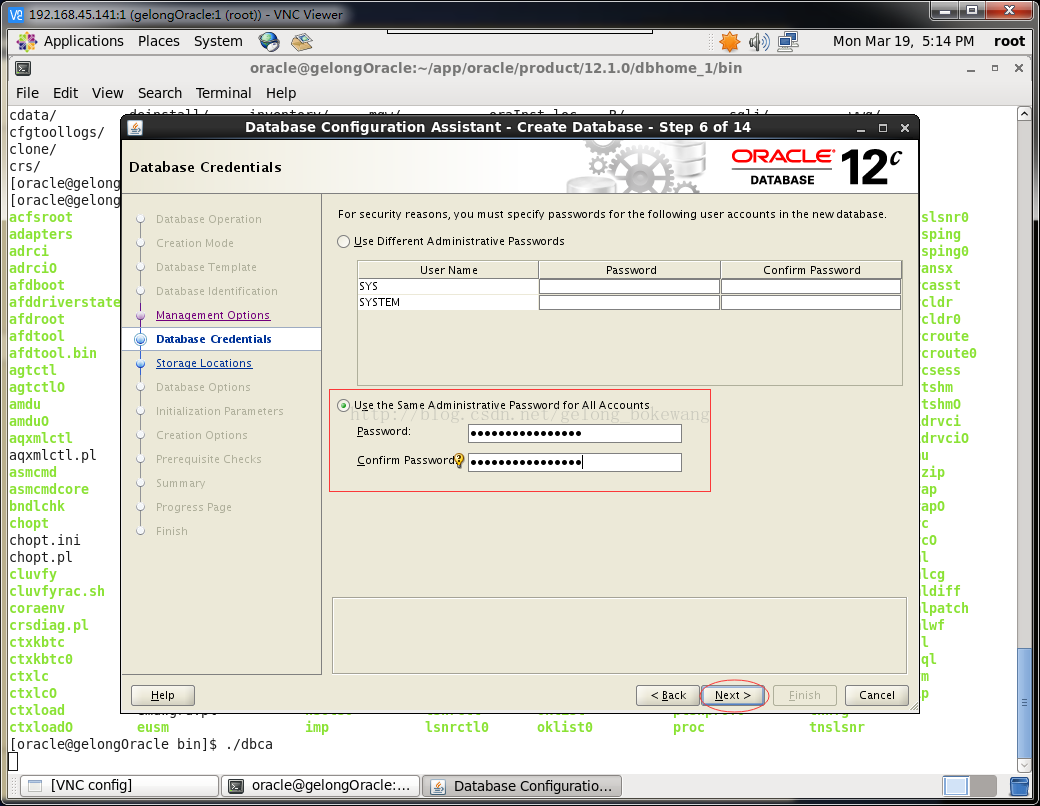
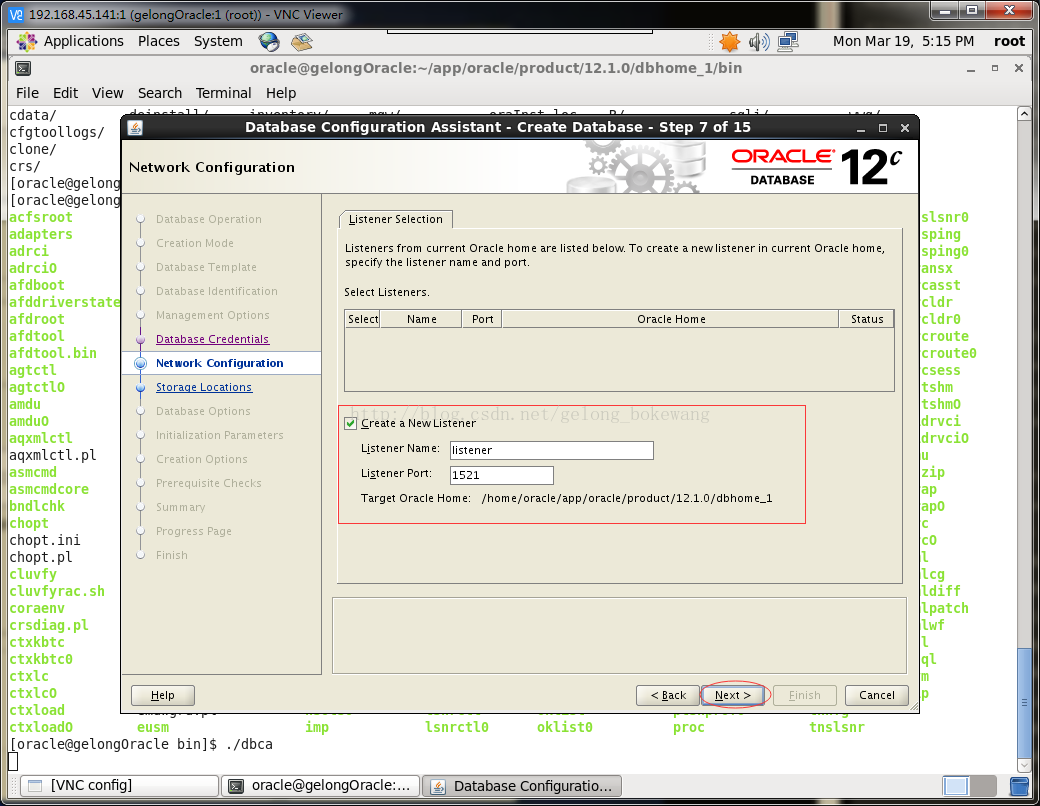
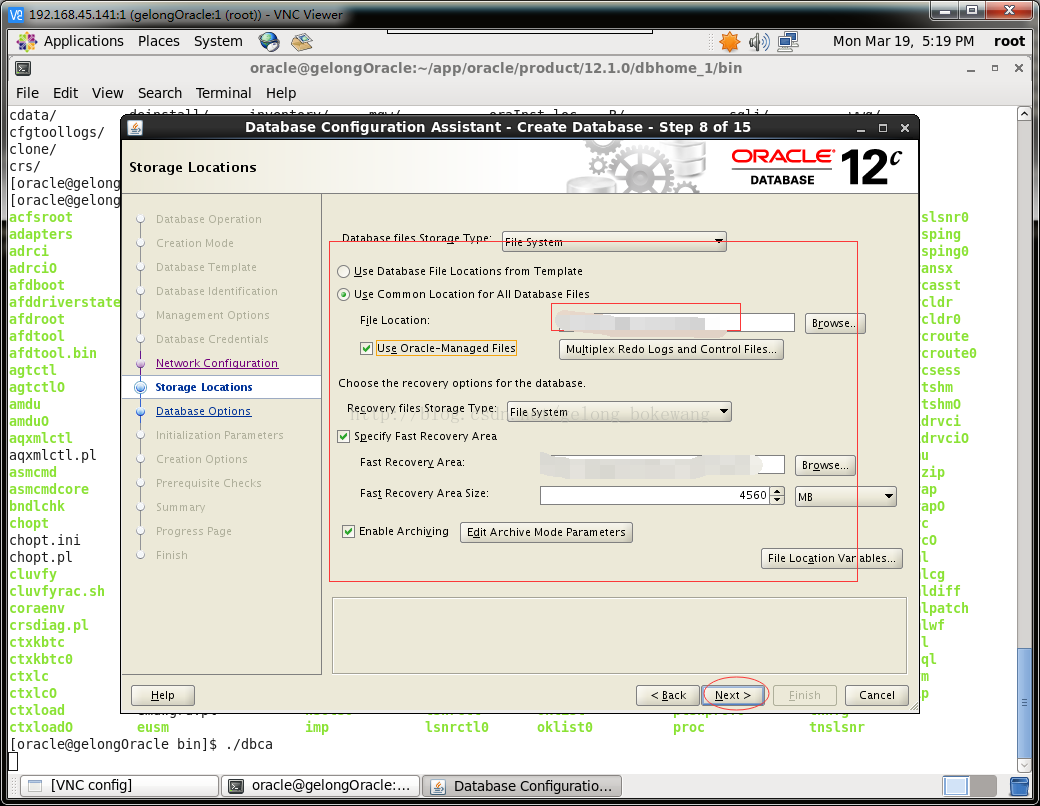
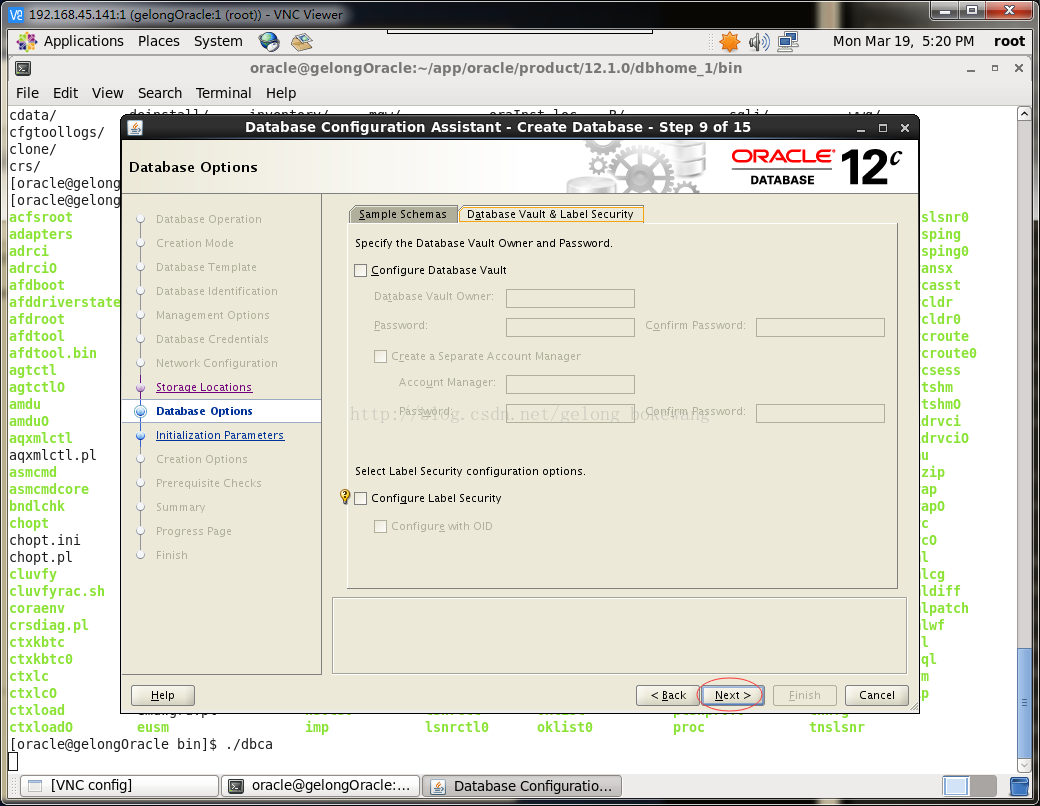

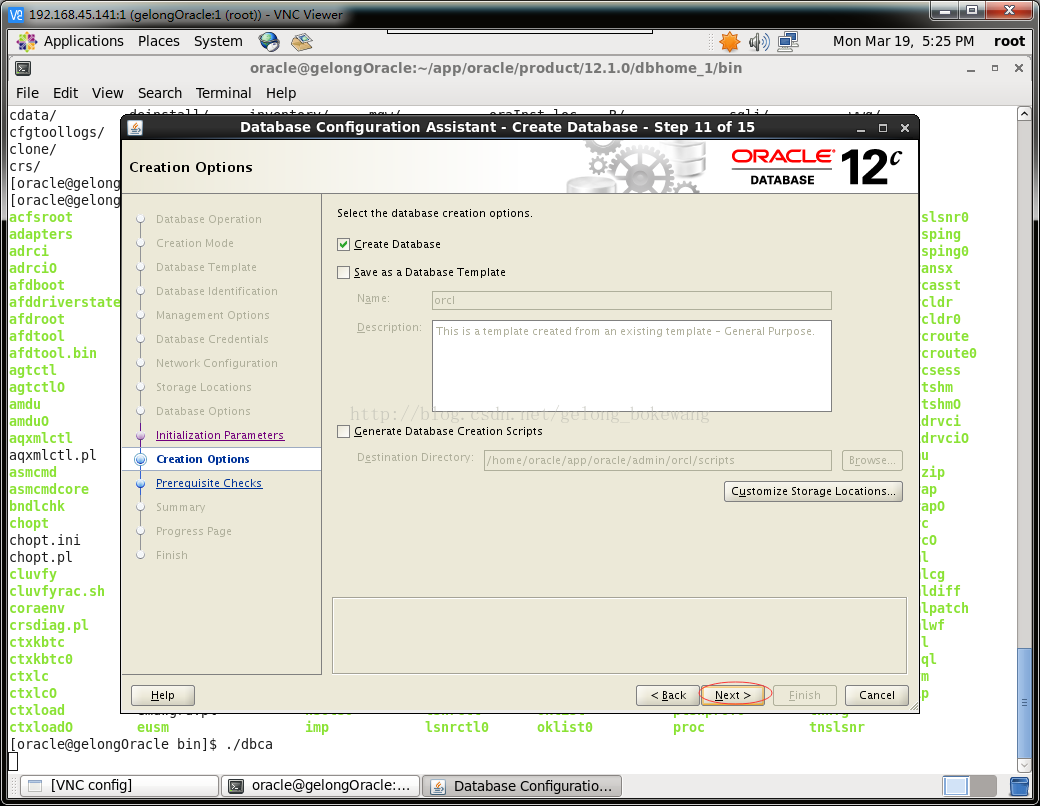
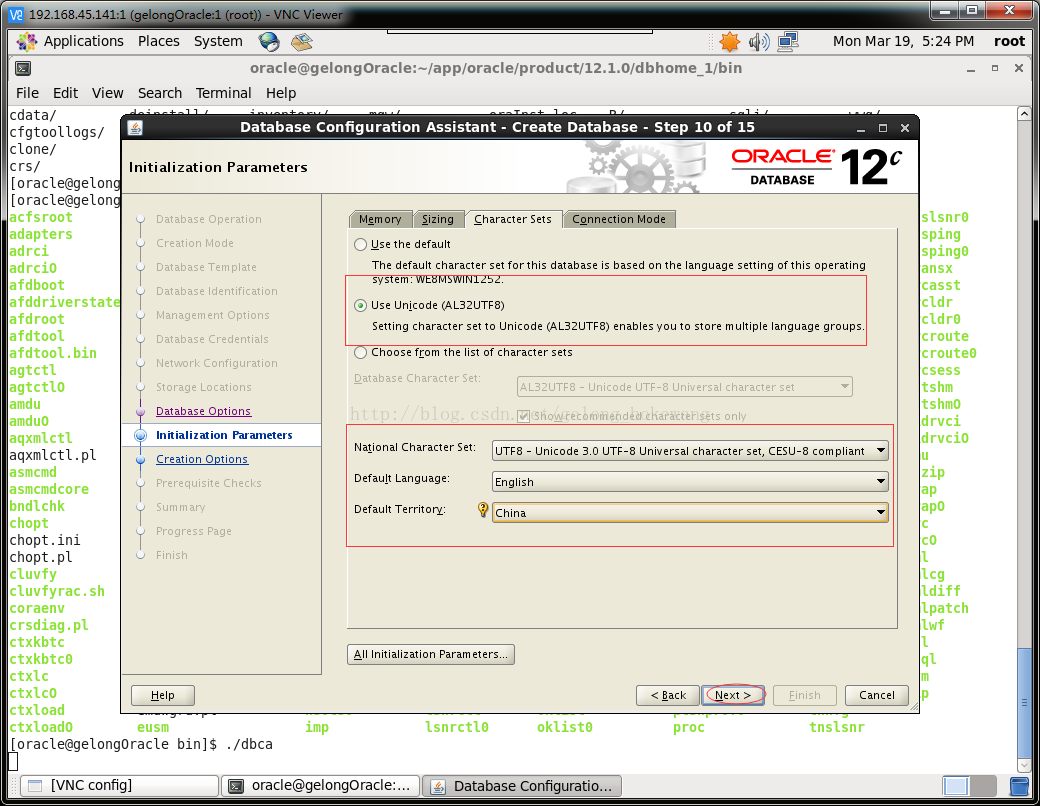
13、配置环境变量
export ORACLE_BASE=/home/stage/u01/app/oracle/ #这里是文件保存路径
export ORACLE_HOME=/home/stage/u01/app/oracle/product/12.1.0/dbhome_1 #这里bin下的tin的一个文件路径
export ORACLE_HOME_LISTNER=$ORACLE_HOME
PATH=$PATH:$HOME/bin:$ORACLE_HOME/bin

14、配置系统自动启动数据库
1.修改oratab
#vi /etc/oratab
xx:/opt/oracle/11.2.0:Y(N改为Y)
15.修改dbstart,dbshut
vi /u01/app/oracle/product/12.1.0/dbhome_1/bin/dbstart
ORACLE_HOME_LISTNER=$ORACLE_HOME(原来为$1)
vi /u01/app/oracle/product/12.1.0/dbhome_1/bin/dbshut
ORACLE_HOME_LISTNER=$ORACLE_HOME(原来为$1)
3.root用户登录系统创建文件 /etc/init.d/oracle 让Oracle为开机启动项
这里最好是使用touch自己创建文件,因为覆盖过去的可能不生效
#description: Oracle dbstart / dbshut
ORA_HOME=/home/oracle/app/oracle/product/12.1.0/dbhome_1
ORA_OWNER=oracle
start(){
su - ${ORA_OWNER} -c "${ORA_HOME}/bin/dbstart ${ORA_HOME}"
echo -e "Starting Database: [ \e[0;32mOK\e[0m ]"
}
stop(){
su - ${ORA_OWNER} -c "${ORA_HOME}/bin/dbshut ${ORA_HOME}"
echo -e "Stoping Database: [ \e[0;32mOK\e[0m ]"
}
case "$1" in
'start')
start
;;
'stop')
stop
;;
'restart')
stop
start
;;
esac
16.添加权限
chmod 755 /etc/init.d/oracle
17.启动oracle 开机启动项
service oracle start